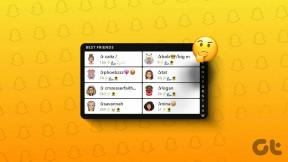كيفية إصلاح عدد كبير جدًا من حالات فشل تسجيل الدخول إلى Steam من خطأ في الشبكة
منوعات / / November 28, 2021
هل تواجه عددًا كبيرًا جدًا من حالات فشل تسجيل الدخول من Steam بسبب خطأ في الشبكة؟ فيما يلي بعض الطرق العملية لمعالجة هذه المشكلة.
إذا كنت لاعبًا ، فيجب أن تكون على دراية بمنصة الألعاب Steam. Steam عبارة عن منصة ألعاب بها ملايين المستخدمين النشطين وأكبر مورد ترخيص لألعاب الفيديو في العالم. البخار سهل الاستخدام وآمن. التنقل سهل للغاية ، ونادرًا ما يواجه أي مشكلات. ومع ذلك ، فإن "حالات فشل تسجيل الدخول كثيرة جدًا" أمر شائع ، ويجب أن تعرف كيفية التغلب عليها لتلعب ألعابك دون انقطاع. قد يكون هذا محبطًا لأن Steam يحبسك على مستوى الشبكة ويزيد من تجربة اللعب الخاصة بك. إليك بعض الطرق التي ستساعدك في المرة القادمة التي تواجه فيها الأمر.

محتويات
- كيفية إصلاح عدد كبير جدًا من حالات فشل تسجيل الدخول إلى Steam من خطأ في الشبكة؟
- لماذا تحصل على Face Steam - عدد كبير جدًا من حالات فشل تسجيل الدخول من خطأ في الشبكة؟
- إصلاح العديد من حالات فشل تسجيل الدخول من شبكتك على Steam
- 1. انتظر لمدة ساعة
- 2. قم بالتبديل إلى شبكة مختلفة
- 3. أعد تشغيل المودم
- 4. اطلب الدعم
كيفية إصلاح عدد كبير جدًا من حالات فشل تسجيل الدخول إلى Steam من خطأ في الشبكة؟
لماذا تحصل على Face Steam - عدد كبير جدًا من حالات فشل تسجيل الدخول من خطأ في الشبكة؟
يمكن لـ Steam قفل حسابك على مستوى الشبكة إذا حاولت تسجيل الدخول باستخدام كلمة مرور خاطئة بشكل متكرر. نظرًا لأن Steam عبارة عن نظام أساسي للألعاب ، فقد تعتقد أن الأمان ليس مصدر قلق. ومع ذلك ، فمن الأهمية بمكان اعتبار Steam يحتفظ بمعلومات الفوترة لكل مستخدم من مستخدميه. عندما تشتري لعبة أو ملحقًا في Steam ، فهناك خطر اختراق معلومات الفواتير الخاصة بك ورقم هاتفك. لحماية بياناتك من مثل هذه الهجمات ، يستخدم Steam الأمان لحماية حسابك مما يؤدي أحيانًا إلى "العديد من حالات فشل تسجيل الدخول" من خطأ الشبكة. يعني هذا الخطأ أن شبكتك الحالية محظورة مؤقتًا من أداء أي نشاط على Steam. الرسالة 'كان هناك عدد كبير جدًا من حالات إخفاق تسجيل الدخول من شبكتك في فترة زمنية قصيرة. يرجى الانتظار والمحاولة مرة أخرى في وقت لاحق"يؤكد الخطأ.
إصلاح العديد من حالات فشل تسجيل الدخول من شبكتك على Steam
1. انتظر لمدة ساعة

الانتظار لمدة ساعة هو أبسط طريقة لترك الخطأ يمر. لا توجد معلومات رسمية عن وقت الإغلاق ، لكن اللاعبين العاديين يفيدون أنه يستمر عمومًا لمدة 20-30 دقيقة ويمكن أن يمتد إلى ساعة. إنه ليس الإجراء الأكثر جاذبية الذي يجب اتخاذه ولكن إذا لم تكن في عجلة من أمرك ، فحاول استخدام الطريقة. يمكن أن تستمر فترات الإغلاق أيضًا لأكثر من ساعة ، لذا يجب أن تكون على دراية بالبدائل الأخرى أدناه.
لا تدخل إلى Steam أثناء الانتظار لأنه قد يعيد ضبط المؤقت. تحلى بالصبر أو جرب الطرق الأخرى المذكورة أدناه.
2. قم بالتبديل إلى شبكة مختلفة
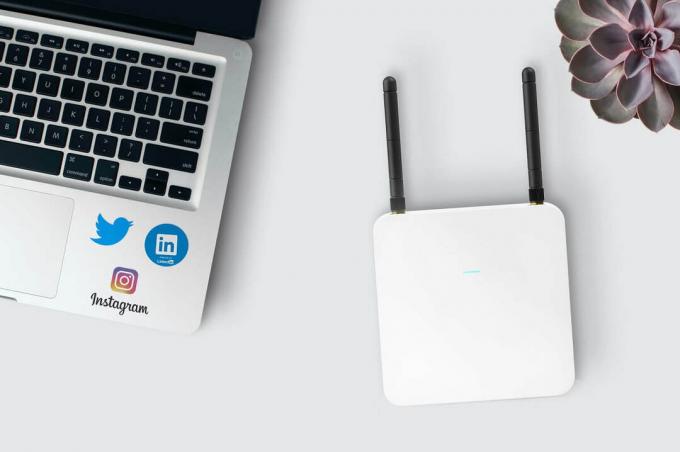
تظهر "حالات فشل تسجيل الدخول كثيرة جدًا" عندما تفشل في تسجيل الدخول عدة مرات من الشبكة. يقوم Steam بحظر الشبكة المشبوهة مؤقتًا لمنع انتهاكات البيانات. وبالتالي ، يمكن حل المشكلة المذكورة أعلاه على الفور ، إذا قمت بالتبديل إلى شبكة مختلفة. لا تتوفر الشبكة الثانية بشكل عام في المنازل ، لذا يمكنك محاولة استخدام VPN أو نقطة اتصال محمولة.
اقرأ أيضا:إصلاح أخطاء خدمة Steam عند تشغيل Steam
أ) VPN

تخفي VPN أو الشبكة الافتراضية الخاصة هوية الشبكة الخاصة بك وتقوم بتشفير بياناتك. استخدام VPN يجعل Steam تعتقد أنك تقوم بتسجيل الدخول لأول مرة ويمكنك الوصول إلى حسابك. أفضل خدمة VPN تخفي شبكتك بشكل مثالي وتقوم بتشفير بياناتك هي ExpressVPN. هناك إصدارات مجانية أخرى متاحة أيضًا ، لكن ExpressVPN تضمن أفضل الميزات.
إذا كنت تستخدم بالفعل VPN ، فافصل الاتصال واتصل مباشرة. سيكون لها نفس التأثير. استخدم الطريقة حتى رفع الحظر لشبكتك.
ب) نقاط اتصال الجوال

تسمح لك جميع الهواتف الذكية تقريبًا بإنشاء نقطة اتصال. قم بتوصيل جهاز الكمبيوتر أو الكمبيوتر المحمول الخاص بك بنقطة اتصال الهاتف المحمول حتى يتم رفع الحظر ، ويمكنك بعد ذلك التبديل إلى شبكتك الأصلية. قد يؤدي استخدام نقطة اتصال محمولة إلى فرض رسوم على بيانات الجوال ، لذا استخدمها بحذر. يمكنك أيضًا الذهاب للبحث عن شبكات Wi-Fi واستخدام شبكة Wi-Fi الخاصة بجارك لفترة من الوقت حتى انتهاء الإغلاق.
3. أعد تشغيل المودم

إذا كنت تستخدم مودم للوصول إلى شبكة Wi-Fi الخاصة بك ، فحاول إعادة تشغيلها مرة أخرى. هذه ليست طريقة مؤكدة ولكن يمكن أن تساعدك على الهروب من متاعب VPN ونقطة اتصال الجوال. استخدم زر الطاقة لإيقاف تشغيل المودم. انتظر لمدة دقيقة تقريبًا قبل تشغيل المودم مرة أخرى.
اقرأ أيضا: 12 طريقة لإصلاح مشكلة Steam لن تفتح
4. اطلب الدعم
يجب ألا تتجاوز فترة الحظر أكثر من يوم أو يومين ، ولكن إذا حدث ذلك ، فعليك البحث عن مشكلات أخرى. اذهب إلى صفحة دعم Steam وأنشئ حساب دعم إذا لم يكن لديك حساب. أعثر على 'حسابي"خيار وابحث"البيانات المتعلقة بحساب Steam الخاص بك' اختيار.

انقر فوقاتصل بدعم Steam"أسفل الصفحة ، تفتح نافذة جديدة. ضع قائمة بجميع مشاكلك وكن محددًا بالتفاصيل. اذكر أيضًا الوقت الذي تم قفله للحصول على أفضل حل ممكن. في المتوسط ، هناك فترة انتظار 24 ساعة قبل أن تحصل على رد.
موصى به:
- إصلاح تعذر الاتصال بخطأ شبكة Steam
- قم بالوصول بسرعة إلى مجلد Steam Screenshot على نظام التشغيل Windows 10
- إصلاح خطأ Steam فشل تحميل steamui.dll
هذه هي أفضل الطرق لتجاوز Steam الكثير من حالات فشل تسجيل الدخول من خطأ في الشبكة. أسهل طريقة هي الانتظار لمدة ساعة. ومع ذلك ، إذا كنت لا تريد الانتظار ، فاستخدم VPN أو بدّل إلى شبكة مختلفة. كن حذرًا أثناء استخدام خدمة VPN ولا تساوم على الأمان باستخدام VPN مجاني.
لن تغلق Steam لأكثر من يوم ، إذا كان أكثر من 48 ساعة ، فعليك الاتصال بفريق دعم Steam في هذه الحالة. الوقاية دائما خير من العلاج! في المرة القادمة ، لا تتعجل أثناء ملء اسم الحساب وكلمة المرور لتجنب الوقوع في مأزق.